アップロードしたYouTube動画を削除する方法
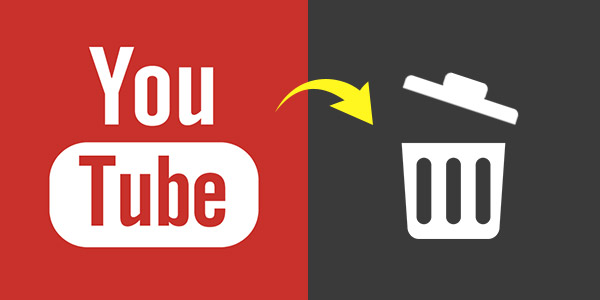
自由時間にテレビ番組、映画、ニュース、スポーツ、ライブビデオを見ることに加えて、あなたの思考や他者との創造的な努力を示すために、YouTubeでビデオショーツをアップロードすることもできます。 YouTubeは、好きな瞬間やアイデアをインターネットの視聴者全員に分かち合う良いプラットフォームを提供しています。 だからあなたはおそらくあなたの個人的なYouTubeチャンネルに多くの便利で面白いビデオをアップロードしました。
時間が経つにつれて、あなたがアップロードしたYouTube動画を振り返りながら、動画を整理して削除することができます。 ここでは、YouTubeの動画を削除する方法についての質問がありますか? YouTubeから古い動画を削除するのは、簡単で迅速な処理です。 この記事では、アップロードしたYouTube動画を削除する方法とYouTubeで再生リストを削除する方法を紹介します。
YouTubeで動画を削除する方法
古い動画が古くなったり、チャンネルにアップロードしたYouTube動画が多すぎるためにYouTube動画を削除する理由が何であれ、YouTubeから不要な動画を削除するには、次のガイドをご覧ください。
1。 YouTubeのウェブサイトを開き、YouTubeアカウントにログインします。
2。 左の列の[マイチャンネル]をクリックして、自分のチャンネルページに移動します。
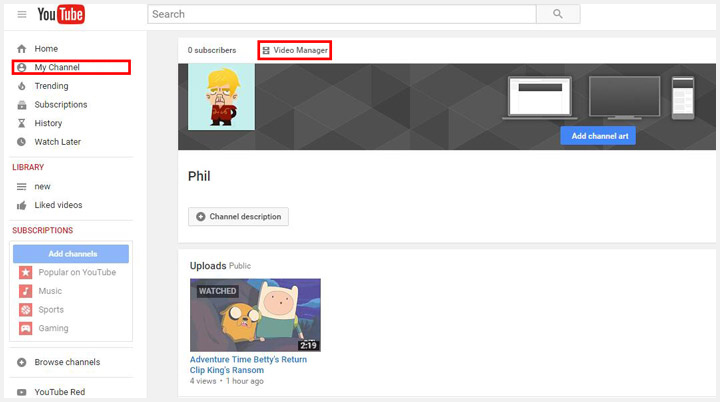
3。 「Video Manager」をクリックして、アップロードしたすべてのYouTube動画を確認します。
4。 削除する動画にマークを付け、[編集]ボタンの横にある小さな矢印をクリックします。 ドロップダウンリストの一番下にある[削除]ボタンをクリックします。 YouTube動画を削除するかどうか尋ねられます。削除する場合は、[はい、削除]を選択します。
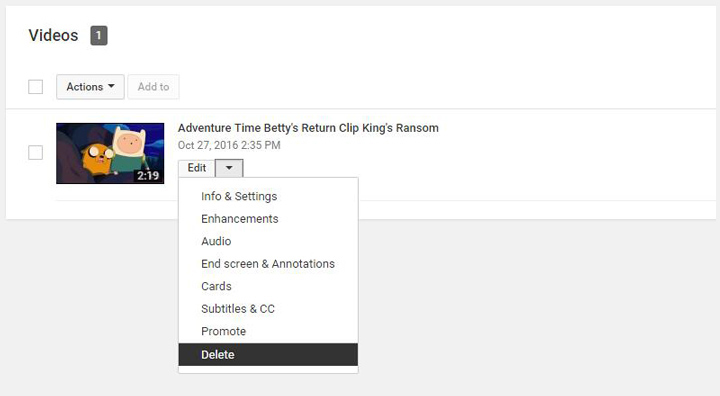
最初の4つの手順で簡単にYouTube動画を削除できます。 一度に複数のYouTube動画を削除したい場合は、最初にこれらの動画を選択してから同じ方法で削除することができます。
YouTubeでプレイリストを削除する方法
1。 YouTubeに移動し、YouTubeアカウントにログインします。
2。 上記の手順のように、[マイチャンネル]、[ビデオマネージャー]の順にクリックします。
3。 左のリストで、「プレイリスト」をクリックして、YouTubeで作成したプレイリストを探します。
4。 削除するYouTubeプレイリストを1つ選択し、[編集]をクリックします。

5。 プレイリストにマウスを移動すると、その上に「削除」ボタンが表示されます。 クリックすると、YouTubeからプレイリストが削除されます。
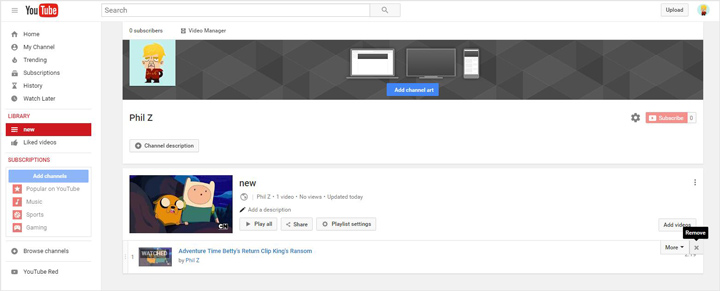
YouTubeチャンネルを削除する方法
理由が何であれ、YouTubeチャンネルを削除するには、その手順に従います。
1。 YouTubeを開いてあなたのアカウントにログインしてください。
2。 右上にあるユーザーのアバターをクリックし、ポップアップウィンドウで[YouTube設定]を選択します。
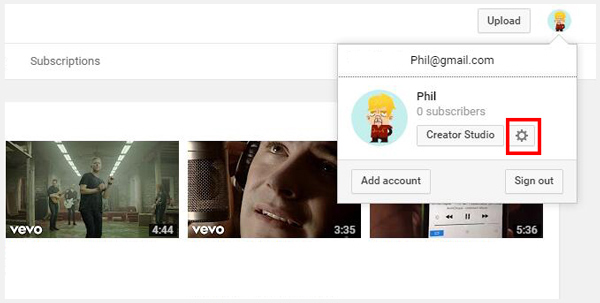
3。 [詳細]をクリックして[詳細]ページに入ります。 「アカウントを削除」ボタンが表示されます。
4。 アカウントを非表示にするか、コンテンツを完全に削除するかを選択できます。 あなたの条件に基づいて選択してください。
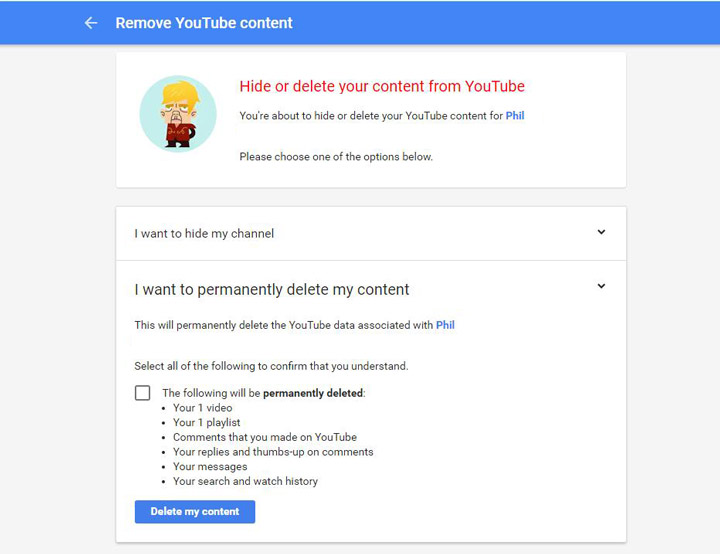
この記事では、主にYouTubeの動画を削除する方法と、YouTubeで再生リストを削除する方法について説明します。 また、YouTubeからアカウントを削除する簡単な方法を紹介します。 あなたはこの記事を読んだ後、あなたの問題を解決するのに適した方法を見つけることができれば幸いです。







